쇼트컷 인쇄 아이콘 작성
인쇄 데이터를 끌어 놓으면 인쇄하는 데 사용할 수 있는 아이콘을 작성할 수 있습니다.
아래의 절차에 따라 쇼트컷 인쇄 아이콘을 작성하십시오.
-
메인 화면을 엽니다.
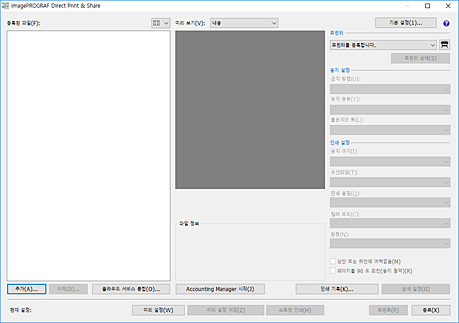
-
인쇄할 파일을 추가합니다("인쇄할 파일 추가하기" 참조).
-
프린터(Printer)의 풀다운 메뉴에서 파일을 인쇄하는 데 사용할 프린터를 선택합니다.
-
오른쪽에 있는 인쇄 설정 영역에서 필요한 설정을 구성합니다("메인 화면" 참조).
-
쇼트컷 인쇄(Shortcut Print)를 클릭합니다.
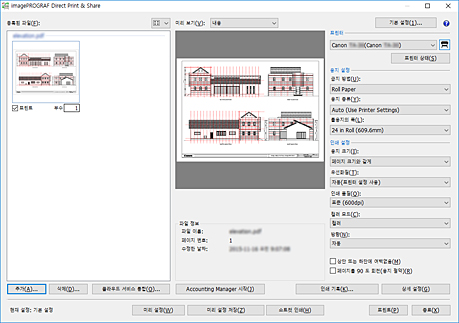
쇼트컷 인쇄(Shortcut Print) 대화 상자가 열립니다.
-
작성할 아이콘 유형을 선택한 후 다음(Next)을 클릭합니다.
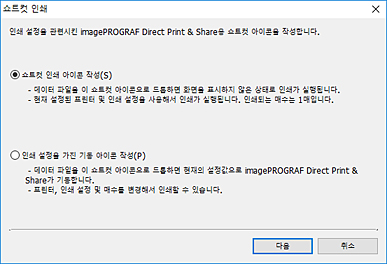
다른 이름으로 저장(Save As) 대화 상자가 열립니다.
-
파일 이름(File name)에 아이콘 이름을 입력한 다음 저장(Save)을 클릭합니다.
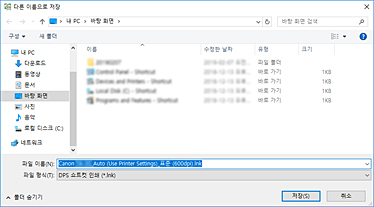
작성한 아이콘은 다른 이름으로 저장(Save As) 대화 상자에서 지정한 폴더에 추가됩니다.
초기 상태의 아이콘 이름은 다음과 같습니다.
-
"friendly name"_"sheet type"_"printing quality"
파일 형식이 HP-GL/2인 경우 "sheet type"은 용지 종류 대신 "GL2"가 됩니다.
 중요
중요-
쇼트컷 인쇄에 사용되는 프린터의 이름을 변경하지 마십시오.
-
-

